
Spisu treści:
- Autor John Day [email protected].
- Public 2024-01-30 11:28.
- Ostatnio zmodyfikowany 2025-01-23 15:02.
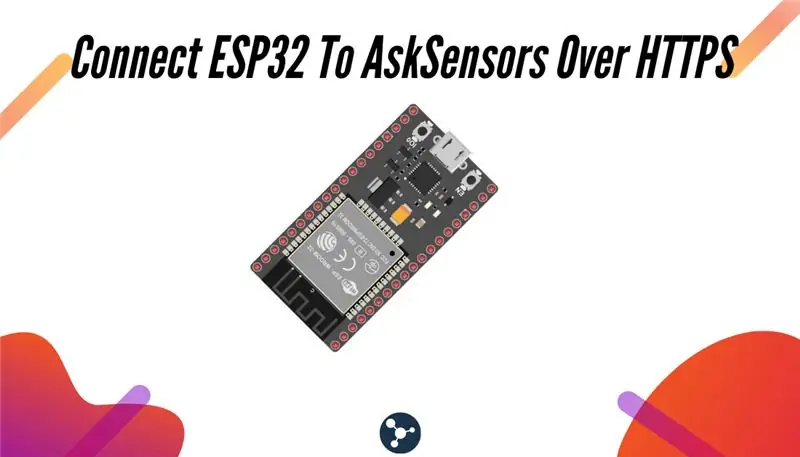
Ta instrukcja znajduje się w serii artykułów dotyczących łączenia sprzętu, takiego jak Arduino i ESP8266, z chmurą. Wyjaśnię Ci, jak podłączyć swój chip ESP32 do chmury za pomocą usługi AskSensors IoT.
Dlaczego ESP32?
Po wielkim sukcesie ESP8266, ESP32 to nowy układ firmy Espressif, który łączy w sobie bezprzewodowe funkcje Wi-Fi i Bluetooth z dwoma rdzeniami procesora i przyzwoitym sprzętowym zestawem peryferyjnym.
Czego się nauczysz?
Podczas tego samouczka nauczysz się:
- Jak zaprogramować ESP32 za pomocą Arduino IDE.
- Jak wysłać dane z ESP32 do AskSensors za pomocą żądań HTTP GET.
- Jak wizualizować strumień danych w czasie rzeczywistym w chmurze.
Krok 1: Wymagania

Czego potrzebujesz:
- Moduł ESP32. Używam zestawu Pico ESP32, jak pokazano na powyższym rysunku.
- Komputer z oprogramowaniem Arduino IDE.
- Kabel USB do podłączenia modułu ESP32 do komputera.
- Darmowe konto AskSensors.
Krok 2: Dlaczego AskSensors?
AskSensors to platforma IoT zaprojektowana jako najłatwiejsza aplikacja na rynku, pozwalająca użytkownikom łączyć się, wizualizować i analizować dane z czujników w chmurze.
Załóżmy, że chcemy monitorować temperaturę w pomieszczeniu i przechowywać te wartości gdzieś w chmurze, aby móc je później opracować. Jest to typowy scenariusz, w którym trzeba wiedzieć, jak przesłać dane z ESP32 do AskSensors. Istnieje jednak wiele innych scenariuszy, w których ten samouczek może być dla Ciebie przydatny.
Więc czytaj dalej;-)
Krok 3: Konfiguracja czujnika
- Zarejestruj się: Załóż darmowe konto w kilka sekund na:
- Uzyskaj klucz Api: AskSensors udostępnia zestaw interfejsów API, aby uprościć proces wymiany danych między urządzeniem a chmurą IoT. Ten przewodnik wprowadzający pokazuje, jak utworzyć nowy czujnik i skonfigurować go, aby mógł wysyłać dane. Skopiuj swój klucz Api, użyjemy go w następnych krokach.
Krok 4: Zainstaluj ESP32 w Arduino IDE
Aby zainstalować płytkę ESP32 w swoim Arduino IDE, postępuj zgodnie z poniższymi instrukcjami:
- Musisz zainstalować najnowszą wersję oprogramowania Arduino IDE (1.8.7 lub nowszą).
- Przede wszystkim otwórz okno preferencji z Arduino IDE: Plik> Preferencje
-
Przejdź do pola „Additional Board Manager URLs”, wprowadź następujący adres URL:
dl.espressif.com/dl/package_esp32_index.json
Jeśli masz już adres URL płyt ESP8266, oddziel adresy URL przecinkami, jak pokazano poniżej:
dl.espressif.com/dl/package_esp32_index.json, Teraz otwórz menedżera tablic (Narzędzia > Tablica > Menedżer tablic), wyszukaj ESP32 i kliknij przycisk instalacji dla "ESP32 by Espressif Systems". Zajmuje to kilka sekund.
Krok 5: Kodowanie
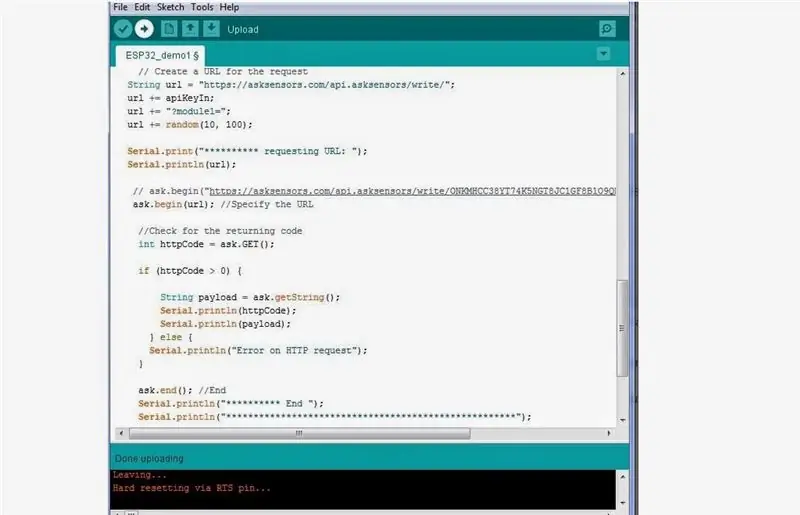
Pobierz demo ze strony AskSensors Github i rozpakuj je. Kod zawiera biblioteki służące zarówno do łączenia się z siecią Wi-Fi, jak i do wykonywania żądań
Będziesz musiał zmodyfikować następujące elementy:
const char* ssid = "……………"; //Wi-Fi SSID
const char* hasło = "……………"; //Wifi Hasło const char* apiKeyIn = "……………."; // Klucz API
Krok 6: Programowanie

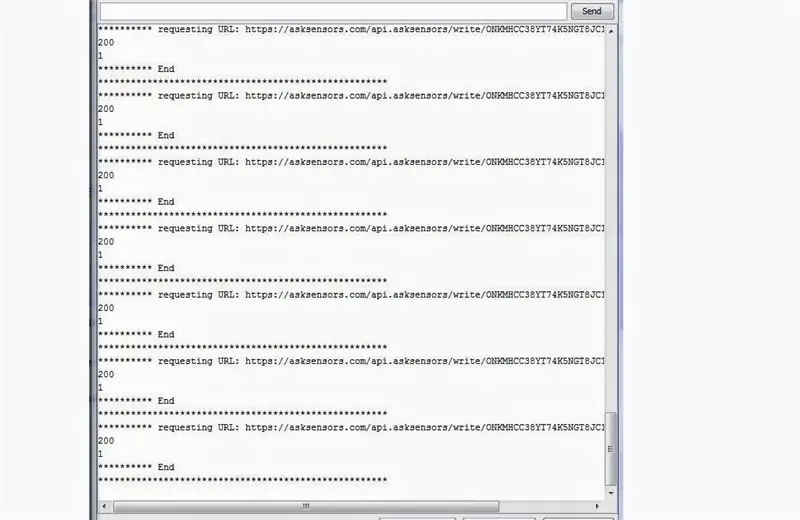
- Podłącz moduł ESP32 do komputera za pomocą kabla USB.
-
Prześlij kod za pomocą Arduino IDE.
- Otwórz terminal szeregowy. Powinieneś otrzymać wynik podobny do powyższego rysunku. Zauważ, że otrzymujemy dwa kody:
- 200: odpowiada kodowi OK
- 1: Liczba pomyślnie zaktualizowanych modułów (w naszym przypadku jeden moduł).
Krok 7: Wizualizuj swoje dane
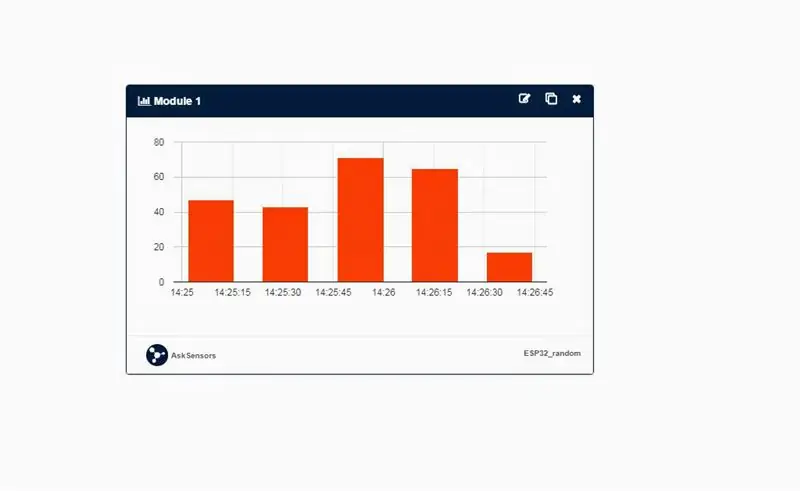
Przejdź do pulpitu nawigacyjnego czujnika. Dodaj wykres do swojego modułu (moduł 1).
Powinieneś otrzymywać losowy strumień danych od 10 do 100 co 20 sekund.
Powyższy rysunek przedstawia przykład wyświetlania wykresu słupkowego.
Krok 8: Dzięki
Dziękuje za przeczytanie.
Odkryj nasze samouczki:
Zalecana:
Jak podłączyć Raspberry Pi do chmury za pomocą Node.js: 7 kroków

Jak podłączyć Raspberry Pi do chmury przy użyciu Node.js: Ten samouczek jest przydatny dla każdego, kto chce połączyć Raspberry Pi z chmurą, zwłaszcza z platformą AskSensors IoT, przy użyciu Node.js. Nie masz Raspberry Pi? Jeśli nie posiadasz obecnie Raspberry Pi, polecam Ci zakup Raspberry Pi
Jak podłączyć NodeMCU ESP8266 do chmury IoT: 5 kroków

Jak podłączyć ESP8266 NodeMCU do chmury IoT: Ta instrukcja pokazuje proste demo Internetu rzeczy przy użyciu ESP8266 NodeMCU i usługi online IoT o nazwie AskSensors. Pokazujemy, jak szybko uzyskać dane z klienta HTTPS ESP8266 i wykreślić je na wykresie w AskSensors Io
Jak wysłać dane do chmury za pomocą Arduino Ethernet: 8 kroków

Jak wysyłać dane do chmury za pomocą Arduino Ethernet: Ta instrukcja pokazuje, jak publikować dane na platformie AskSensors IoT za pomocą Arduino Ethernet Shield. Ethernet Shield umożliwia Arduino łatwe połączenie z chmurą, wysyłanie i odbieranie danych za pomocą połączenia internetowego. Co my
Zbuduj wewnętrzny czujnik jakości powietrza IoT Bez chmury: 10 kroków

Zbuduj wewnętrzny czujnik jakości powietrza IoT Nie jest wymagana chmura: Jakość powietrza wewnątrz lub na zewnątrz zależy od wielu źródeł zanieczyszczeń, a także od pogody. To urządzenie rejestruje niektóre typowe i niektóre z najciekawszych parametrów za pomocą 2 chipów czujników. TemperaturaWilgotnośćCiśnienieGaz organicznyMikro
Jak podłączyć czujnik wilgotności gleby i ESP8266 do chmury AskSensors IoT: 10 kroków

Jak podłączyć czujnik wilgotności gleby i ESP8266 do chmury AskSensors IoT: Ta instrukcja pokazuje, jak podłączyć czujnik wilgotności gleby i ESP8266 do chmury IoT. W tym projekcie użyjemy modułu Wi-Fi węzła MCU ESP8266 i czujnika wilgotności gleby który mierzy objętościową zawartość wody wewnątrz so
